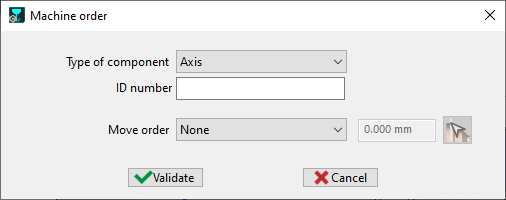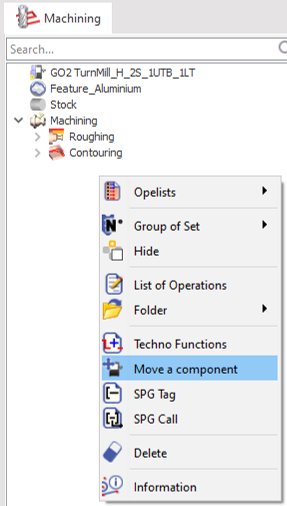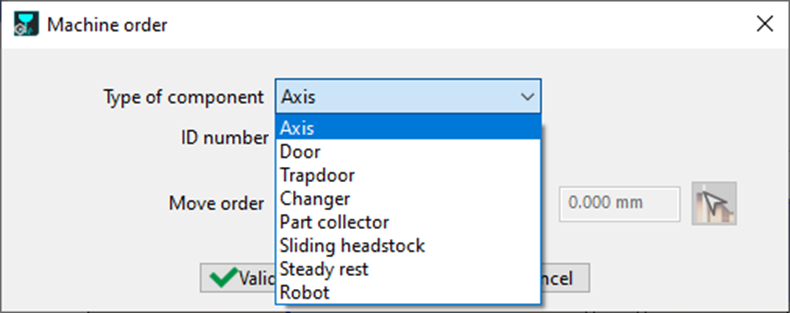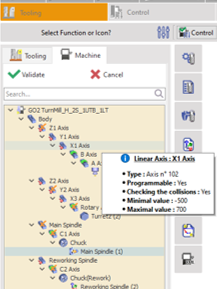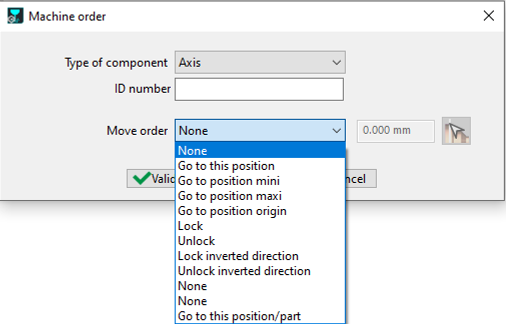|
기계의 구성요소/축의 특정 동작을 수동으로 프로그래밍할 수 있습니다. |
설명
|
이 기능은 가공 트리에서 마우스 오른쪽 버튼을 클릭하여 팝업을 통해 직접 사용할 수 있습니다. 아래와 같이 리본이 활성화됩니다. 이 기능은 마우스 오른쪽 버튼을 클릭하여 액세스할 수 있는 테크노 기능을 통해서도 사용할 수 있습니다. 리본은 비슷하지만 테크노 기능 목록이 포함되어 있습니다. 이 경우 컴포넌트 이동 을 선택합니다. 왼쪽 첫 번째 필드에 입력하여 기능의 레이블/이름을 지정합니다. 기능의 동작을 정의하려면 리본에서 파란색 원으로 둘러싸인 아이콘(기계 구성요소 시뮬레이션을 위한 주문 생성)을 클릭합니다. 그러면 동작에 대한 매개변수를 정의하는 데 도움이 되는 기계 주문 대화 상자가 열립니다. |
|
대화 상자
컴포넌트 이동 기능을 정의하려면 대화 상자에서 세 가지 매개변수를 설정해야 합니다. 이러한 매개변수는 아래에서 설명합니다.
|
구성 요소 유형 기계의 다양한 구성 요소(문과 같이 프로그래밍할 수 없는 구성 요소 포함)가 드롭다운 목록에 제공되며, 이를 선택하여 동작을 프로그래밍할 수 있습니다. |
|
|
ID 번호 ID 번호는 재판매업체에서 처리하는 기계 생성 및 정의 단계에서 각 축에 대해 정의됩니다. GO2cam에서 권장하는 레이블링 원칙은 다음과 같습니다. Z 축 ID = x01 X 축 ID = x02 Y 축 ID = x03 x는 채널/터릿 ID입니다 MTE Tooling의 기계 하위 탭에서 사용자는 축 위에 마우스를 올려 축 레이블을 확인할 수 있습니다. 레이블은 정보 버블에 표시됩니다. 유형 . |
|
|
이동 순서 정의된 구성 요소에서 수행될 작업입니다. 작업 목록은 드롭다운 목록에 제공되며, 일부 작업의 경우 이동 값을 제공할 수 있습니다. |
|
|
|